2020 Peugeot Partner bluetooth
[x] Cancel search: bluetoothPage 209 of 260
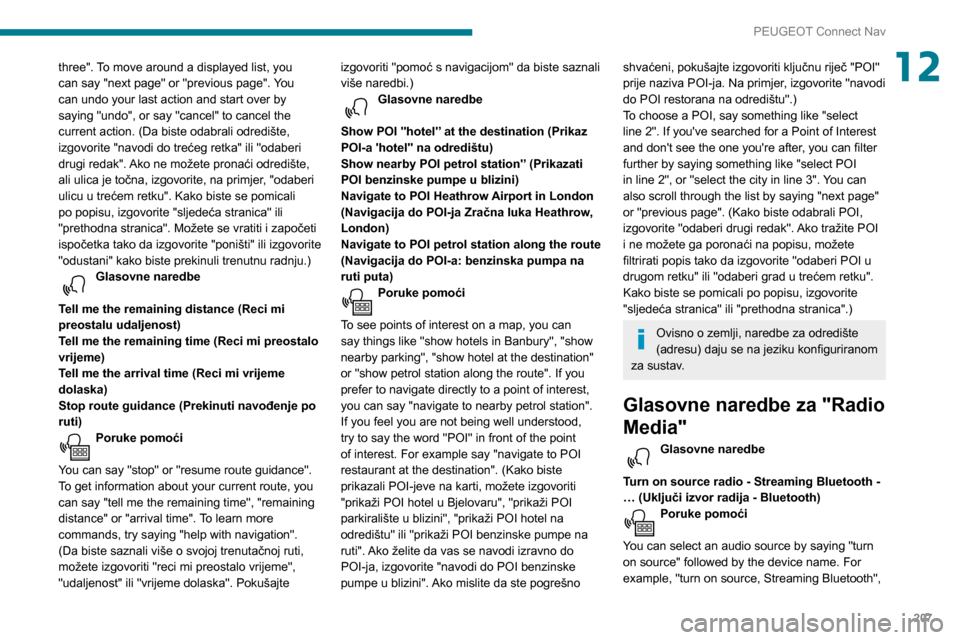
207
PEUGEOT Connect Nav
12three". To move around a displayed list, you
can say "next page" or "previous page". You
can undo your last action and start over by
saying "undo", or say "cancel" to cancel the
current action. (Da biste odabrali odredište,
izgovorite "navodi do trećeg retka" ili "odaberi
drugi redak". Ako ne možete pronaći odredište,
ali ulica je točna, izgovorite, na primjer, "odaberi
ulicu u trećem retku". Kako biste se pomicali
po popisu, izgovorite "sljedeća stranica" ili
"prethodna stranica". Možete se vratiti i započeti
ispočetka tako da izgovorite "poništi" ili izgovorite
"odustani" kako biste prekinuli trenutnu radnju.)
Glasovne naredbe
Tell me the remaining distance (Reci mi
preostalu udaljenost)
Tell me the remaining time (Reci mi preostalo
vrijeme)
Tell me the arrival time (Reci mi vrijeme
dolaska)
Stop route guidance (Prekinuti navođenje po
ruti)
Poruke pomoći
You can say "stop" or "resume route guidance".
To get information about your current route, you
can say "tell me the remaining time", "remaining
distance" or "arrival time". To learn more
commands, try saying "help with navigation".
(Da biste saznali više o svojoj trenutačnoj ruti,
možete izgovoriti "reci mi preostalo vrijeme",
"udaljenost" ili "vrijeme dolaska". Pokušajte izgovoriti "pomoć s navigacijom" da biste saznali
više naredbi.)
Glasovne naredbe
Show POI ''hotel'’ at the destination (Prikaz
POI-a 'hotel'' na odredištu)
Show nearby POI petrol station'’ (Prikazati
POI benzinske pumpe u blizini)
Navigate to POI Heathrow Airport in London
(Navigacija do POI-ja Zračna luka Heathrow,
London)
Navigate to POI petrol station along the route
(Navigacija do POI-a: benzinska pumpa na
ruti puta)
Poruke pomoći
To see points of interest on a map, you can
say things like "show hotels in Banbury", "show
nearby parking", "show hotel at the destination"
or "show petrol station along the route". If you
prefer to navigate directly to a point of interest,
you can say "navigate to nearby petrol station".
If you feel you are not being well understood,
try to say the word "POI" in front of the point
of interest. For example say "navigate to POI
restaurant at the destination". (Kako biste
prikazali POI-jeve na karti, možete izgovoriti
"prikaži POI hotel u Bjelovaru", "prikaži POI
parkiralište u blizini", "prikaži POI hotel na
odredištu" ili "prikaži POI benzinske pumpe na
ruti". Ako želite da vas se navodi izravno do
POI-ja, izgovorite "navodi do POI benzinske
pumpe u blizini". Ako mislite da ste pogrešno
shvaćeni, pokušajte izgovoriti ključnu riječ "POI"
prije naziva POI-ja. Na primjer, izgovorite "navodi
do POI restorana na odredištu".)
To choose a POI, say something like "select
line 2". If you've searched for a Point of Interest
and don't see the one you're after, you can filter
further by saying something like "select POI
in line 2", or "select the city in line 3". You can
also scroll through the list by saying "next page"
or "previous page". (Kako biste odabrali POI,
izgovorite "odaberi drugi redak". Ako tražite POI
i ne možete ga poronaći na popisu, možete
filtrirati popis tako da izgovorite "odaberi POI u
drugom retku" ili "odaberi grad u trećem retku".
Kako biste se pomicali po popisu, izgovorite
"sljedeća stranica" ili "prethodna stranica".)
Ovisno o zemlji, naredbe za odredište
(adresu) daju se na jeziku konfiguriranom
za sustav.
Glasovne naredbe za "Radio
Media"
Glasovne naredbe
Turn on source radio - Streaming Bluetooth -
… (Uključi izvor radija - Bluetooth)
Poruke pomoći
You can select an audio source by saying "turn
on source" followed by the device name. For
example, "turn on source, Streaming Bluetooth",
Page 210 of 260
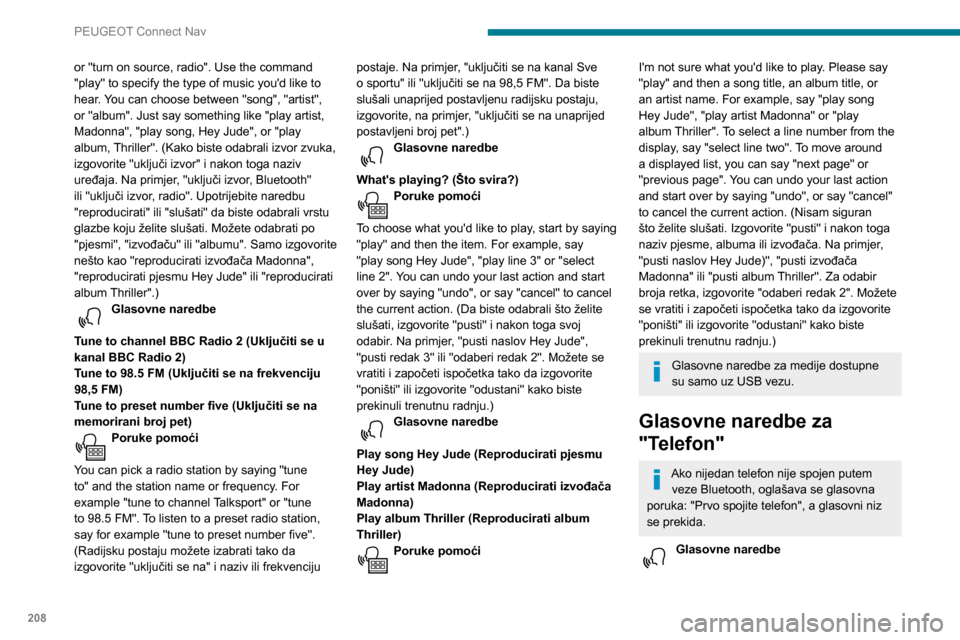
208
PEUGEOT Connect Nav
or "turn on source, radio". Use the command
"play" to specify the type of music you'd like to
hear. You can choose between "song", "artist",
or "album". Just say something like "play artist,
Madonna", "play song, Hey Jude", or "play
album, Thriller". (Kako biste odabrali izvor zvuka,
izgovorite "uključi izvor" i nakon toga naziv
uređaja. Na primjer, "uključi izvor, Bluetooth"
ili "uključi izvor, radio". Upotrijebite naredbu
"reproducirati" ili "slušati" da biste odabrali vrstu
glazbe koju želite slušati. Možete odabrati po
"pjesmi", "izvođaču" ili "albumu". Samo izgovorite
nešto kao "reproducirati izvođača Madonna",
"reproducirati pjesmu Hey Jude" ili "reproducirati
album Thriller".)
Glasovne naredbe
Tune to channel BBC Radio 2 (Uključiti se u
kanal BBC Radio 2)
Tune to 98.5 FM (Uključiti se na frekvenciju
98,5 FM)
Tune to preset number five (Uključiti se na
memorirani broj pet)
Poruke pomoći
You can pick a radio station by saying "tune
to" and the station name or frequency. For
example "tune to channel Talksport" or "tune
to 98.5 FM". To listen to a preset radio station,
say for example "tune to preset number five".
(Radijsku postaju možete izabrati tako da
izgovorite "uključiti se na" i naziv ili frekvenciju postaje. Na primjer, "uključiti se na kanal Sve
o sportu" ili "uključiti se na 98,5 FM". Da biste
slušali unaprijed postavljenu radijsku postaju,
izgovorite, na primjer, "uključiti se na unaprijed
postavljeni broj pet".)
Glasovne naredbe
What's playing? (Što svira?)
Poruke pomoći
To choose what you'd like to play, start by saying
"play" and then the item. For example, say
"play song Hey Jude", "play line 3" or "select
line 2". You can undo your last action and start
over by saying "undo", or say "cancel" to cancel
the current action. (Da biste odabrali što želite
slušati, izgovorite "pusti" i nakon toga svoj
odabir. Na primjer, "pusti naslov Hey Jude",
"pusti redak 3" ili "odaberi redak 2". Možete se
vratiti i započeti ispočetka tako da izgovorite
"poništi" ili izgovorite "odustani" kako biste
prekinuli trenutnu radnju.)
Glasovne naredbe
Play song Hey Jude (Reproducirati pjesmu
Hey Jude)
Play artist Madonna (Reproducirati izvođača
Madonna)
Play album Thriller (Reproducirati album
Thriller)
Poruke pomoći
I'm not sure what you'd like to play. Please say
"play" and then a song title, an album title, or
an artist name. For example, say "play song
Hey Jude", "play artist Madonna" or "play
album Thriller". To select a line number from the
display, say "select line two". To move around
a displayed list, you can say "next page" or
"previous page". You can undo your last action
and start over by saying "undo", or say "cancel"
to cancel the current action. (Nisam siguran
što želite slušati. Izgovorite "pusti" i nakon toga
naziv pjesme, albuma ili izvođača. Na primjer,
"pusti naslov Hey Jude)", "pusti izvođača
Madonna" ili "pusti album Thriller". Za odabir
broja retka, izgovorite "odaberi redak 2". Možete
se vratiti i započeti ispočetka tako da izgovorite
"poništi" ili izgovorite "odustani" kako biste
prekinuli trenutnu radnju.)
Glasovne naredbe za medije dostupne
su samo uz USB vezu.
Glasovne naredbe za
"Telefon"
Ako nijedan telefon nije spojen putem veze Bluetooth, oglašava se glasovna
poruka: "Prvo spojite telefon", a glasovni niz
se prekida.
Glasovne naredbe
Page 211 of 260
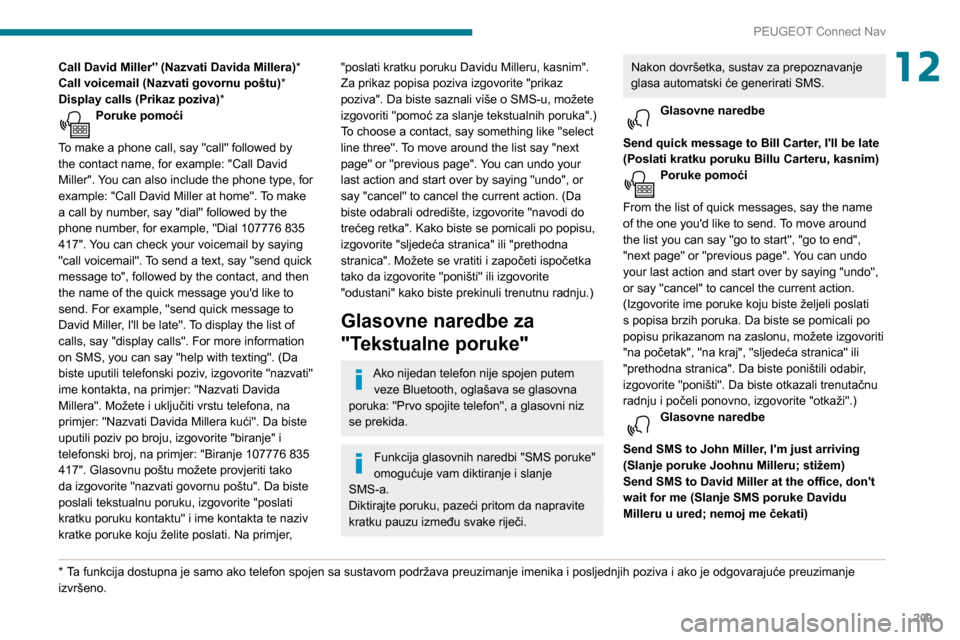
209
PEUGEOT Connect Nav
12Call David Miller'’ (Nazvati Davida Millera)*
Call voicemail (Nazvati govornu poštu)*
Display calls (Prikaz poziva)*
Poruke pomoći
To make a phone call, say "call" followed by
the contact name, for example: "Call David
Miller". You can also include the phone type, for
example: "Call David Miller at home". To make
a call by number, say "dial" followed by the
phone number, for example, "Dial 107776 835
417". You can check your voicemail by saying
"call voicemail". To send a text, say "send quick
message to", followed by the contact, and then
the name of the quick message you'd like to
send. For example, "send quick message to
David Miller, I'll be late". To display the list of
calls, say "display calls". For more information
on SMS, you can say "help with texting". (Da
biste uputili telefonski poziv, izgovorite "nazvati"
ime kontakta, na primjer: "Nazvati Davida
Millera". Možete i uključiti vrstu telefona, na
primjer: "Nazvati Davida Millera kući". Da biste
uputili poziv po broju, izgovorite "biranje" i
telefonski broj, na primjer: "Biranje 107776 835
417". Glasovnu poštu možete provjeriti tako
da izgovorite "nazvati govornu poštu". Da biste
poslali tekstualnu poruku, izgovorite "poslati
kratku poruku kontaktu" i ime kontakta te naziv
kratke poruke koju želite poslati. Na primjer,
* Ta funkcija dostupna je samo ako telefon spojen sa sustavom podržava preuzimanje imenika i posljednjih poziva i ako je odgovarajuće preuzimanje
izvršeno.
"poslati kratku poruku Davidu Milleru, kasnim".
Za prikaz popisa poziva izgovorite "prikaz
poziva". Da biste saznali više o SMS-u, možete
izgovoriti "pomoć za slanje tekstualnih poruka".)
To choose a contact, say something like "select
line three". To move around the list say "next
page" or "previous page". You can undo your
last action and start over by saying "undo", or
say "cancel" to cancel the current action. (Da
biste odabrali odredište, izgovorite "navodi do
trećeg retka". Kako biste se pomicali po popisu,
izgovorite "sljedeća stranica" ili "prethodna
stranica". Možete se vratiti i započeti ispočetka
tako da izgovorite "poništi" ili izgovorite
"odustani" kako biste prekinuli trenutnu radnju.)
Glasovne naredbe za
"Tekstualne poruke"
Ako nijedan telefon nije spojen putem veze Bluetooth, oglašava se glasovna
poruka: "Prvo spojite telefon", a glasovni niz
se prekida.
Funkcija glasovnih naredbi "SMS poruke"
omogućuje vam diktiranje i slanje
SMS-a.
Diktirajte poruku, pazeći pritom da napravite
kratku pauzu između svake riječi.
Nakon dovršetka, sustav za prepoznavanje
glasa automatski će generirati SMS.
Glasovne naredbe
Send quick message to Bill Carter, I'll be late
(Poslati kratku poruku Billu Carteru, kasnim)
Poruke pomoći
From the list of quick messages, say the name
of the one you'd like to send. To move around
the list you can say "go to start", "go to end",
"next page" or "previous page". You can undo
your last action and start over by saying "undo",
or say "cancel" to cancel the current action.
(Izgovorite ime poruke koju biste željeli poslati
s popisa brzih poruka. Da biste se pomicali po
popisu prikazanom na zaslonu, možete izgovoriti
"na početak", "na kraj", "sljedeća stranica" ili
"prethodna stranica". Da biste poništili odabir,
izgovorite "poništi". Da biste otkazali trenutačnu
radnju i počeli ponovno, izgovorite "otkaži".)
Glasovne naredbe
Send SMS to John Miller, I'm just arriving
(Slanje poruke Joohnu Milleru; stižem)
Send SMS to David Miller at the office, don't
wait for me (Slanje SMS poruke Davidu
Milleru u ured; nemoj me čekati)
Page 215 of 260
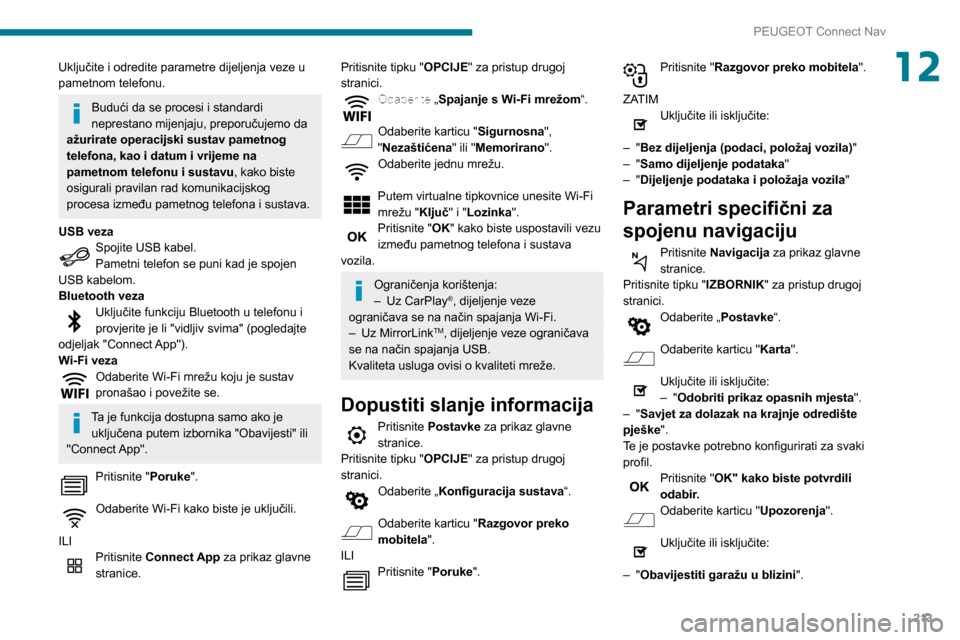
213
PEUGEOT Connect Nav
12Uključite i odredite parametre dijeljenja veze u
pametnom telefonu.
Budući da se procesi i standardi
neprestano mijenjaju, preporučujemo da
ažurirate operacijski sustav pametnog
telefona, kao i datum i vrijeme na
pametnom telefonu i sustavu , kako biste
osigurali pravilan rad komunikacijskog
procesa između pametnog telefona i sustava.
USB veza
Spojite USB kabel.
Pametni telefon se puni kad je spojen
USB kabelom.
Bluetooth veza
Uključite funkciju Bluetooth u telefonu i
provjerite je li "vidljiv svima" (pogledajte
odjeljak "Connect App").
Wi-Fi veza
Odaberite Wi-Fi mrežu koju je sustav
pronašao i povežite se.
Ta je funkcija dostupna samo ako je uključena putem izbornika "Obavijesti" ili
"Connect App".
Pritisnite "Poruke".
Odaberite Wi-Fi kako biste je uključili.
ILI
Pritisnite Connect App za prikaz glavne
stranice.
Pritisnite tipku "OPCIJE" za pristup drugoj
stranici.
Odaberite „Spajanje s Wi-Fi mrežom“.
Odaberite karticu " Sigurnosna",
"Nezaštićena " ili "Memorirano".
Odaberite jednu mrežu.
Putem virtualne tipkovnice unesite Wi-Fi
mrežu "Ključ" i "Lozinka".
Pritisnite "OK" kako biste uspostavili vezu
između pametnog telefona i sustava
vozila.
Ograničenja korištenja:
– Uz CarPlay®, dijeljenje veze
ograničava se na način spajanja Wi-Fi.
–
Uz MirrorLinkTM, dijeljenje veze ograničava
se na način spajanja USB.
Kvaliteta usluga ovisi o kvaliteti mreže.
Dopustiti slanje informacija
Pritisnite Postavke za prikaz glavne
stranice.
Pritisnite tipku "OPCIJE" za pristup drugoj
stranici.
Odaberite „Konfiguracija sustava“.
Odaberite karticu " Razgovor preko
mobitela".
ILI
Pritisnite "Poruke".
Pritisnite "Razgovor preko mobitela".
ZATIM
Uključite ili isključite:
–
"
Bez dijeljenja (podaci, položaj vozila) "
–
"
Samo dijeljenje podataka "
–
"
Dijeljenje podataka i položaja vozila "
Parametri specifični za
spojenu navigaciju
Pritisnite Navigacija za prikaz glavne
stranice.
Pritisnite tipku "IZBORNIK" za pristup drugoj
stranici.
Odaberite „Postavke “.
Odaberite karticu "Karta".
Uključite ili isključite:
–
" Odobriti prikaz opasnih mjesta ".
–
"
Savjet za dolazak na krajnje odredište
pješke".
Te je postavke potrebno konfigurirati za svaki
profil.
Pritisnite "OK" kako biste potvrdili
odabir.
Odaberite karticu " Upozorenja".
Uključite ili isključite:
–
"
Obavijestiti garažu u blizini ".
Page 217 of 260
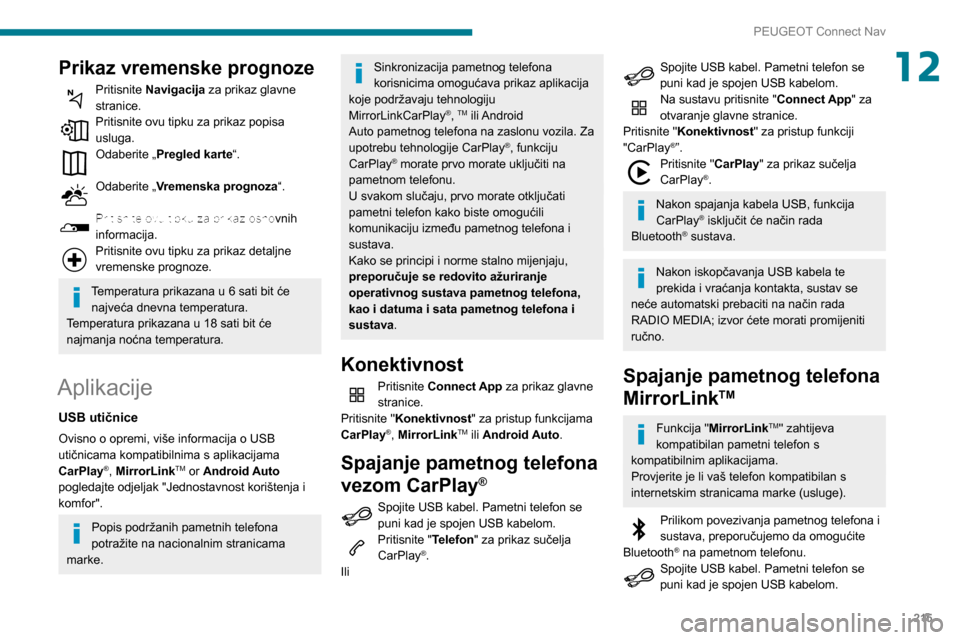
215
PEUGEOT Connect Nav
12Prikaz vremenske prognoze
Pritisnite Navigacija za prikaz glavne
stranice.
Pritisnite ovu tipku za prikaz popisa
usluga.
Odaberite „Pregled karte“.
Odaberite „Vremenska prognoza“.
Pritisnite ovu tipku za prikaz osnovnih
informacija.
Pritisnite ovu tipku za prikaz detaljne
vremenske prognoze.
Temperatura prikazana u 6 sati bit će najveća dnevna temperatura.
Temperatura prikazana u 18 sati bit će
najmanja noćna temperatura.
Aplikacije
USB utičnice
Ovisno o opremi, više informacija o USB
utičnicama kompatibilnima s aplikacijama
CarPlay
®, MirrorLinkTM or Android Auto
pogledajte odjeljak "Jednostavnost korištenja i
komfor".
Popis podržanih pametnih telefona
potražite na nacionalnim stranicama
marke.
Sinkronizacija pametnog telefona
korisnicima omogućava prikaz aplikacija
koje podržavaju tehnologiju
MirrorLinkCarPlay
®, TM ili Android
Auto
pametnog telefona na zaslonu vozila. Za
upotrebu tehnologije CarPlay
®, funkciju
CarPlay® morate prvo morate uključiti na
pametnom telefonu.
U svakom slučaju, prvo morate otključati
pametni telefon kako biste omogućili
komunikaciju između pametnog telefona i
sustava.
Kako se principi i norme stalno mijenjaju,
preporučuje se redovito ažuriranje
operativnog sustava pametnog telefona,
kao i datuma i sata pametnog telefona i
sustava .
Konektivnost
Pritisnite Connect App za prikaz glavne
stranice.
Pritisnite "Konektivnost" za pristup funkcijama
CarPlay
®, MirrorLinkTM ili Android Auto.
Spajanje pametnog telefona
vezom CarPlay
®
Spojite USB kabel. Pametni telefon se
puni kad je spojen USB kabelom.
Pritisnite "Telefon" za prikaz sučelja
CarPlay®.
Ili
Spojite USB kabel. Pametni telefon se
puni kad je spojen USB kabelom.
Na sustavu pritisnite " Connect App" za
otvaranje glavne stranice.
Pritisnite "Konektivnost" za pristup funkciji
"CarPlay
®”.Pritisnite "CarPlay " za prikaz sučelja
CarPlay®.
Nakon spajanja kabela USB, funkcija
CarPlay® isključit će način rada
Bluetooth® sustava.
Nakon iskopčavanja USB kabela te
prekida i vraćanja kontakta, sustav se
neće automatski prebaciti na način rada
RADIO MEDIA; izvor ćete morati promijeniti
ručno.
Spajanje pametnog telefona
MirrorLink
TM
Funkcija "MirrorLinkTM" zahtijeva
kompatibilan pametni telefon s
kompatibilnim aplikacijama.
Provjerite je li vaš telefon kompatibilan s
internetskim stranicama marke (usluge).
Prilikom povezivanja pametnog telefona i
sustava, preporučujemo da omogućite
Bluetooth
® na pametnom telefonu.Spojite USB kabel. Pametni telefon se
puni kad je spojen USB kabelom.
Page 218 of 260
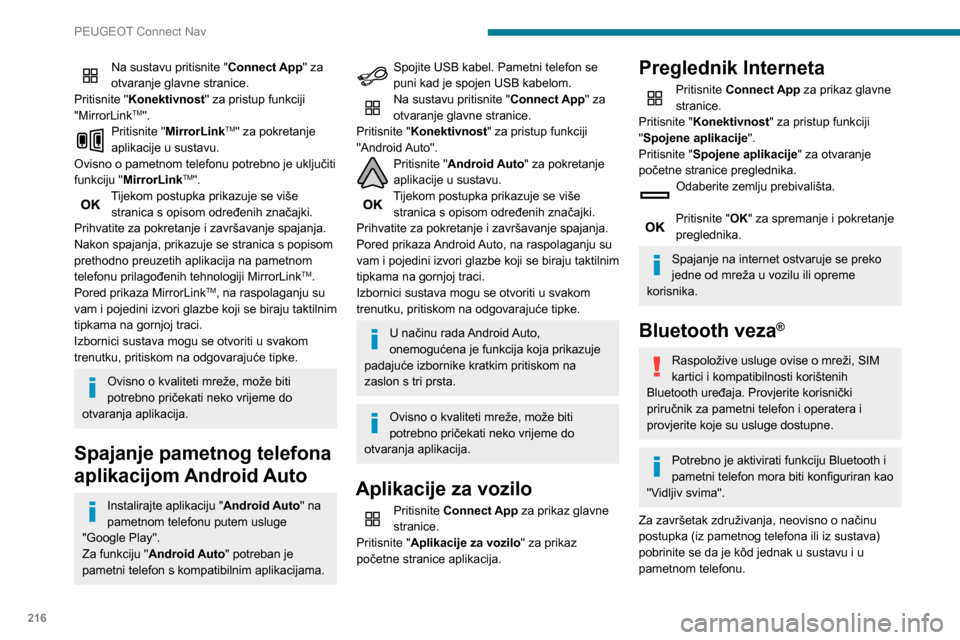
216
PEUGEOT Connect Nav
Na sustavu pritisnite "Connect App" za
otvaranje glavne stranice.
Pritisnite "Konektivnost" za pristup funkciji
"MirrorLink
TM".Pritisnite "MirrorLinkTM" za pokretanje
aplikacije u sustavu.
Ovisno o pametnom telefonu potrebno je uključiti
funkciju "MirrorLink
TM".Tijekom postupka prikazuje se više stranica s opisom određenih značajki.
Prihvatite za pokretanje i završavanje spajanja.
Nakon spajanja, prikazuje se stranica s popisom
prethodno preuzetih aplikacija na pametnom
telefonu prilagođenih tehnologiji MirrorLink
TM.
Pored prikaza MirrorLinkTM, na raspolaganju su
vam i pojedini izvori glazbe koji se biraju taktilnim
tipkama na gornjoj traci.
Izbornici sustava mogu se otvoriti u svakom
trenutku, pritiskom na odgovarajuće tipke.
Ovisno o kvaliteti mreže, može biti
potrebno pričekati neko vrijeme do
otvaranja aplikacija.
Spajanje pametnog telefona
aplikacijom Android Auto
Instalirajte aplikaciju " Android Auto" na
pametnom telefonu putem usluge
"Google Play".
Za funkciju "Android Auto" potreban je
pametni telefon s kompatibilnim aplikacijama.
Spojite USB kabel. Pametni telefon se
puni kad je spojen USB kabelom.
Na sustavu pritisnite " Connect App" za
otvaranje glavne stranice.
Pritisnite "Konektivnost" za pristup funkciji
"Android Auto".
Pritisnite "Android Auto" za pokretanje
aplikacije u sustavu.
Tijekom postupka prikazuje se više stranica s opisom određenih značajki.
Prihvatite za pokretanje i završavanje spajanja.
Pored prikaza Android Auto, na raspolaganju su
vam i pojedini izvori glazbe koji se biraju taktilnim
tipkama na gornjoj traci.
Izbornici sustava mogu se otvoriti u svakom
trenutku, pritiskom na odgovarajuće tipke.
U načinu rada Android Auto,
onemogućena je funkcija koja prikazuje
padajuće izbornike kratkim pritiskom na
zaslon s tri prsta.
Ovisno o kvaliteti mreže, može biti
potrebno pričekati neko vrijeme do
otvaranja aplikacija.
Aplikacije za vozilo
Pritisnite Connect App za prikaz glavne
stranice.
Pritisnite "Aplikacije za vozilo" za prikaz
početne stranice aplikacija.
Preglednik Interneta
Pritisnite Connect App za prikaz glavne
stranice.
Pritisnite "Konektivnost" za pristup funkciji
"Spojene aplikacije ".
Pritisnite "Spojene aplikacije" za otvaranje
početne stranice preglednika.
Odaberite zemlju prebivališta.
Pritisnite "OK" za spremanje i pokretanje
preglednika.
Spajanje na internet ostvaruje se preko
jedne od mreža u vozilu ili opreme
korisnika.
Bluetooth veza®
Raspoložive usluge ovise o mreži, SIM
kartici i kompatibilnosti korištenih
Bluetooth uređaja. Provjerite korisnički
priručnik za pametni telefon i operatera i
provjerite koje su usluge dostupne.
Potrebno je aktivirati funkciju Bluetooth i
pametni telefon mora biti konfiguriran kao
"Vidljiv svima".
Za završetak združivanja, neovisno o načinu
postupka (iz pametnog telefona ili iz sustava)
pobrinite se da je kôd jednak u sustavu i u
pametnom telefonu.
U slučaju neuspješnog uparivanja
preporučuje se isključivanje i ponovno
uključivanje funkcije Bluetooth na pametnom
telefonu.
Postupak iz pametnog telefona
Odaberite ime sustava na popisu
otkrivenih uređaja.
U sustavu prihvatite zahtjev za spajanje
pametnog telefona.
Postupak iz sustava
Pritisnite Connect App za prikaz glavne
stranice.
Pritisnite tipku "OPCIJE" za pristup drugoj
stranici.
Pritisnite "Bluetooth veza".
Odaberite „Pretražiti“.
Prikazuje se popis otkrivenih pametnih
telefona.
Odaberite ime odabranog pametnog
telefona na popisu.
Ovisno o tipu pametnog telefona, tražit
će se da prihvatite ili ne prijenos imenika
i poruka.
Dijeljenje veze
Sustav omogućuje 3 profila spajanja s pametnim
telefonom:
Page 219 of 260
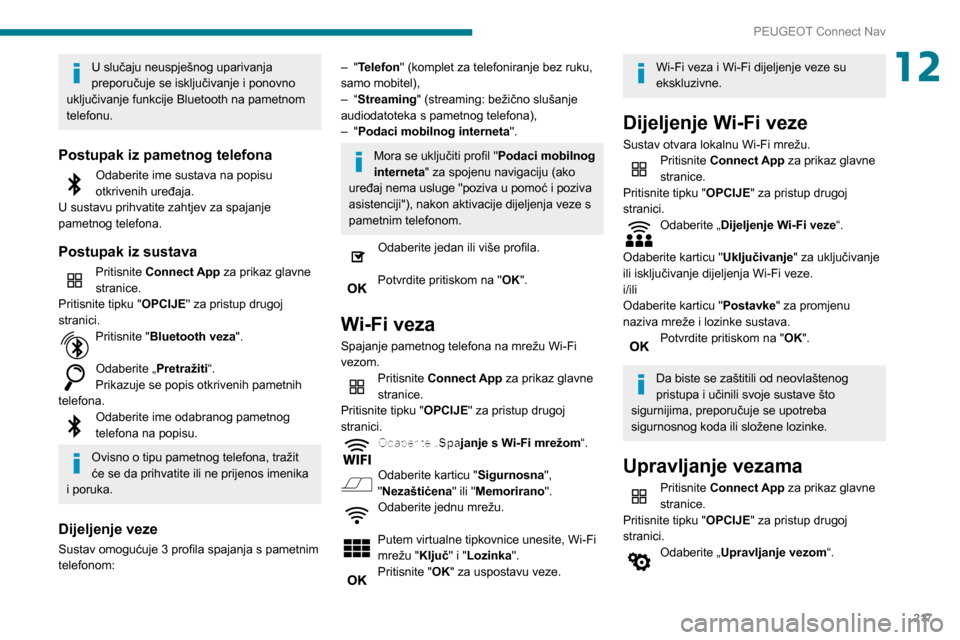
217
PEUGEOT Connect Nav
12U slučaju neuspješnog uparivanja
preporučuje se isključivanje i ponovno
uključivanje funkcije Bluetooth na pametnom
telefonu.
Postupak iz pametnog telefona
Odaberite ime sustava na popisu
otkrivenih uređaja.
U sustavu prihvatite zahtjev za spajanje
pametnog telefona.
Postupak iz sustava
Pritisnite Connect App za prikaz glavne
stranice.
Pritisnite tipku "OPCIJE" za pristup drugoj
stranici.
Pritisnite "Bluetooth veza".
Odaberite „Pretražiti“.
Prikazuje se popis otkrivenih pametnih
telefona.
Odaberite ime odabranog pametnog
telefona na popisu.
Ovisno o tipu pametnog telefona, tražit
će se da prihvatite ili ne prijenos imenika
i poruka.
Dijeljenje veze
Sustav omogućuje 3 profila spajanja s pametnim
telefonom:
– " Telefon" (komplet za telefoniranje bez ruku,
samo mobitel),
–
“
Streaming" (streaming: bežično slušanje
audiodatoteka s pametnog telefona),
–
"
Podaci mobilnog interneta ".
Mora se uključiti profil "Podaci mobilnog
interneta" za spojenu navigaciju (ako
uređaj nema usluge "poziva u pomoć i poziva
asistenciji"), nakon aktivacije dijeljenja veze s
pametnim telefonom.
Odaberite jedan ili više profila.
Potvrdite pritiskom na "OK".
Wi-Fi veza
Spajanje pametnog telefona na mrežu Wi-Fi
vezom.
Pritisnite Connect App za prikaz glavne
stranice.
Pritisnite tipku "OPCIJE" za pristup drugoj
stranici.
Odaberite „Spajanje s Wi-Fi mrežom“.
Odaberite karticu " Sigurnosna",
"Nezaštićena " ili "Memorirano".
Odaberite jednu mrežu.
Putem virtualne tipkovnice unesite, Wi-Fi
mrežu "Ključ" i "Lozinka".
Pritisnite "OK" za uspostavu veze.
Wi-Fi veza i Wi-Fi dijeljenje veze su
ekskluzivne.
Dijeljenje Wi-Fi veze
Sustav otvara lokalnu Wi-Fi mrežu.Pritisnite Connect App za prikaz glavne
stranice.
Pritisnite tipku "OPCIJE" za pristup drugoj
stranici.
Odaberite „Dijeljenje Wi-Fi veze“.
Odaberite karticu " Uključivanje" za uključivanje
ili isključivanje dijeljenja Wi-Fi veze.
i/ili
Odaberite karticu " Postavke" za promjenu
naziva mreže i lozinke sustava.
Potvrdite pritiskom na " OK".
Da biste se zaštitili od neovlaštenog
pristupa i učinili svoje sustave što
sigurnijima, preporučuje se upotreba
sigurnosnog koda ili složene lozinke.
Upravljanje vezama
Pritisnite Connect App za prikaz glavne
stranice.
Pritisnite tipku "OPCIJE" za pristup drugoj
stranici.
Odaberite „Upravljanje vezom“.
Page 222 of 260
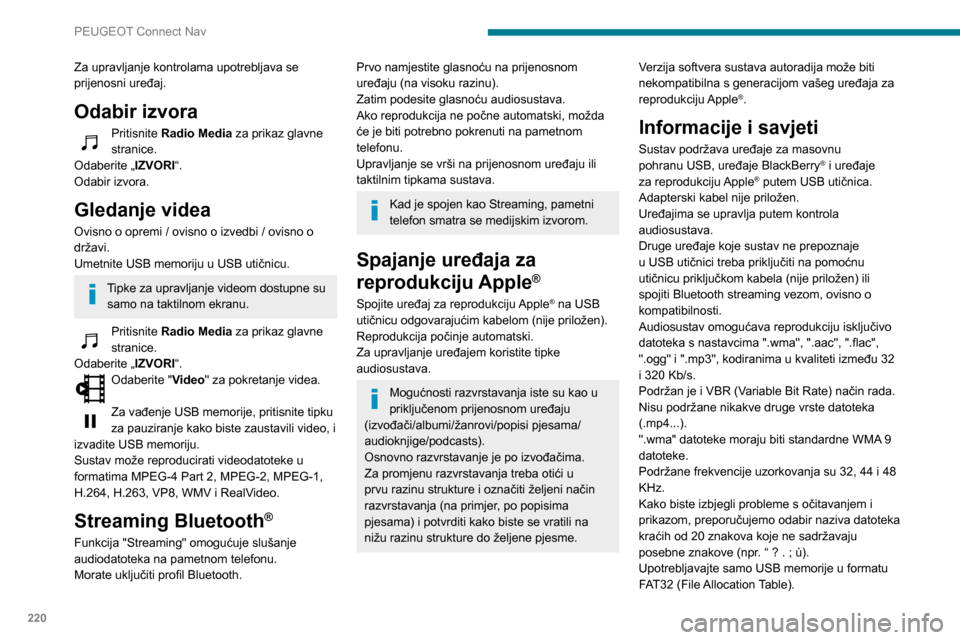
220
PEUGEOT Connect Nav
Za upravljanje kontrolama upotrebljava se
prijenosni uređaj.
Odabir izvora
Pritisnite Radio Media za prikaz glavne
stranice.
Odaberite „IZVORI“.
Odabir izvora.
Gledanje videa
Ovisno o opremi / ovisno o izvedbi / ovisno o
državi.
Umetnite USB memoriju u USB utičnicu.
Tipke za upravljanje videom dostupne su samo na taktilnom ekranu.
Pritisnite Radio Media za prikaz glavne
stranice.
Odaberite „IZVORI“.
Odaberite "Video" za pokretanje videa.
Za vađenje USB memorije, pritisnite tipku
za pauziranje kako biste zaustavili video, i
izvadite USB memoriju.
Sustav može reproducirati videodatoteke u
formatima MPEG-4 Part 2, MPEG-2, MPEG-1,
H.264, H.263, VP8, WMV i RealVideo.
Streaming Bluetooth®
Funkcija "Streaming" omogućuje slušanje
audiodatoteka na pametnom telefonu.
Morate uključiti profil Bluetooth.
Prvo namjestite glasnoću na prijenosnom
uređaju (na visoku razinu).
Zatim podesite glasnoću audiosustava.
Ako reprodukcija ne počne automatski, možda
će je biti potrebno pokrenuti na pametnom
telefonu.
Upravljanje se vrši na prijenosnom uređaju ili
taktilnim tipkama sustava.
Kad je spojen kao Streaming, pametni
telefon smatra se medijskim izvorom.
Spajanje uređaja za
reprodukciju Apple
®
Spojite uređaj za reprodukciju Apple® na USB
utičnicu odgovarajućim kabelom (nije priložen).
Reprodukcija počinje automatski.
Za upravljanje uređajem koristite tipke
audiosustava.
Mogućnosti razvrstavanja iste su kao u
priključenom prijenosnom uređaju
(izvođači/albumi/žanrovi/popisi pjesama/
audioknjige/podcasts).
Osnovno razvrstavanje je po izvođačima.
Za promjenu razvrstavanja treba otići u
prvu razinu strukture i označiti željeni način
razvrstavanja (na primjer, po popisima
pjesama) i potvrditi kako biste se vratili na
nižu razinu strukture do željene pjesme. Verzija softvera sustava autoradija može biti
nekompatibilna s generacijom vašeg uređaja za
reprodukciju Apple
®.
Informacije i savjeti
Sustav podržava uređaje za masovnu
pohranu USB, uređaje BlackBerry® i uređaje
za reprodukciju Apple® putem USB utičnica.
Adapterski kabel nije priložen.
Uređajima se upravlja putem kontrola
audiosustava.
Druge uređaje koje sustav ne prepoznaje
u USB utičnici treba priključiti na pomoćnu
utičnicu priključkom kabela (nije priložen) ili
spojiti Bluetooth streaming vezom, ovisno o
kompatibilnosti.
Audiosustav omogućava reprodukciju isključivo
datoteka s nastavcima ".wma", ".aac", ".flac",
".ogg" i ".mp3", kodiranima u kvaliteti između 32
i 320 Kb/s.
Podržan je i VBR (Variable Bit Rate) način rada.
Nisu podržane nikakve druge vrste datoteka
(.mp4...).
".wma" datoteke moraju biti standardne WMA 9
datoteke.
Podržane frekvencije uzorkovanja su 32, 44 i 48
KHz.
Kako biste izbjegli probleme s očitavanjem i
prikazom, preporučujemo odabir naziva datoteka
kraćih od 20 znakova koje ne sadržavaju
posebne znakove (npr. “ ? .
; ù).
Upotrebljavajte samo USB memorije u formatu
FAT32 (File Allocation Table).
Preporučujemo upotrebu originalnog
USB kabela za prijenosni uređaj.
Telefon
Uparivanje Bluetooth®
telefona
Raspoložive usluge ovise o mreži, SIM
kartici i kompatibilnosti korištenih
Bluetooth uređaja. Provjerite korisnički
priručnik za telefon i operatera i provjerite
koje su usluge dostupne.
Potrebno je aktivirati funkciju Bluetooth i
telefon mora biti konfiguriran kao "Vidljiv
svima" (u postavkama telefona).
Za završetak združivanja, neovisno o načinu
postupka (iz mobitela ili iz sustava) pobrinite se
da je kôd jednak u sustavu i u telefonu.
U slučaju neuspješnog uparivanja
preporučuje se isključivanje i ponovno
uključivanje funkcije Bluetooth na telefonu.
Postupak iz telefona
Odaberite ime sustava na popisu
otkrivenih uređaja.
U sustavu prihvatite zahtjev za spajanje telefona.